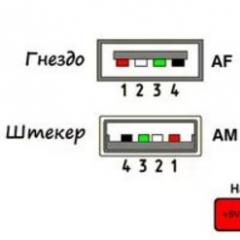Connessione USB con fili. Piedinatura USB per colore. Tipi di connettori USB
La maggior parte dei moderni telefoni cellulari, smartphone, tablet e altri gadget indossabili supporta la ricarica tramite la presa USB mini-USB o micro-USB. È vero, è ancora lontano da un unico standard e ogni azienda sta cercando di creare la piedinatura a modo suo. Probabilmente per comprare un caricabatterie da lei. Bene, almeno la spina e la presa USB stesse sono state rese standard, così come la tensione di alimentazione di 5 volt. Quindi, con qualsiasi adattatore per caricabatterie, puoi teoricamente caricare qualsiasi smartphone. Come? e continua a leggere.

Pinout connettori USB per Nokia, Philips, LG, Samsung, HTC
Nokia, Philips, LG, Samsung, HTC e molte altre marche di telefoni riconosceranno il caricabatterie solo se i pin Data+ e Data- (2° e 3°) sono in cortocircuito. Puoi cortocircuitarli nella presa USB_AF del caricabatterie e caricare in sicurezza il tuo telefono tramite un cavo dati standard.

Pinout dei connettori USB sulla spina
Se il caricabatterie ha già un cavo di uscita (invece di un jack di uscita) e devi saldare una presa mini-USB o micro-USB, non è necessario collegare i pin 2 e 3 nella stessa mini/micro USB . Allo stesso tempo, saldi più su 1 contatto e meno - sul 5 (ultimo).

Pinout USB dell'iPhone
Per iPhone, i pin Data + (2) e Data- (3) devono essere collegati al pin GND (4) tramite resistori da 50 kOhm e al pin + 5 V tramite resistori da 75 kOhm.

Pinout del connettore di ricarica Samsung Galaxy
Per caricare il Samsung Galaxy, è necessario installare nella presa USB micro-BM una resistenza da 200 kΩ tra i pin 4 e 5 e un ponticello tra i pin 2 e 3.

Pinout dei connettori USB per navigatore Garmin
È necessario uno speciale cavo dati per alimentare o caricare il navigatore Garmin. Proprio per alimentare il navigatore tramite il cavo, è necessario cortocircuitare i pin 4 e 5 della presa mini-USB. Per la ricarica, è necessario collegare i pin 4 e 5 tramite una resistenza da 18 kΩ.

Schemi di piedinatura per la ricarica dei tablet
Quasi tutti i tablet richiedono una grande corrente per la ricarica, 2 volte di più rispetto a uno smartphone, e la ricarica tramite la presa mini/micro-USB in molti tablet semplicemente non è fornita dal produttore. Dopotutto, anche USB 3.0 non darà più di 0,9 ampere. Pertanto, viene posizionato un nido separato (spesso di tipo rotondo). Ma può anche essere adattato a una potente fonte di alimentazione USB se si salda un adattatore del genere.

Pinout della presa di ricarica per Samsung Galaxy Tab
Per caricare correttamente il tablet Samsung Galaxy Tab si consiglia uno schema diverso: due resistenze: 33 kOhm tra +5 e il jumper D-D+; 10 kΩ tra GND e jumper D-D+.

Piedinatura della porta di ricarica
Di seguito alcuni diagrammi delle tensioni sui pin USB, indicanti il valore delle resistenze che consentono di ottenere queste tensioni. Dove è indicata una resistenza di 200 ohm, è necessario installare un ponticello la cui resistenza non deve superare questo valore.
Classificazione della porta del caricatore
- SDP(Standard Downstream Ports) - scambio dati e ricarica, consente correnti fino a 0,5 A.
- CDP(Charging Downstream Ports) - scambio dati e ricarica, consente correnti fino a 1,5 A; il riconoscimento hardware del tipo di porta (enumerazione) viene eseguito prima che il gadget colleghi le linee dati (D- e D +) al suo ricetrasmettitore USB.
- DCP(Porte di ricarica dedicate) - solo ricarica, consente corrente fino a 1,5 A.
- ACA(Accessory Charger Adapter) - Viene dichiarato il funzionamento PD-OTG in modalità Host (con collegamento a periferiche PD - Hub USB, mouse, tastiera, HDD e con possibilità di alimentazione aggiuntiva), per alcuni dispositivi - con possibilità di caricare PD durante una sessione OTG.
Come rifare la spina con le tue mani
 Ora hai un diagramma di piedinatura per tutti i più diffusi smartphone e tablet, quindi se hai l'abilità di lavorare con un saldatore, non ci saranno problemi con la conversione di qualsiasi connettore USB standard nel tipo che ti serve per il tuo dispositivo. Qualsiasi ricarica standard, basata sull'uso dell'USB, prevede l'uso di soli due fili: si tratta di + 5 V e un contatto comune (negativo).
Ora hai un diagramma di piedinatura per tutti i più diffusi smartphone e tablet, quindi se hai l'abilità di lavorare con un saldatore, non ci saranno problemi con la conversione di qualsiasi connettore USB standard nel tipo che ti serve per il tuo dispositivo. Qualsiasi ricarica standard, basata sull'uso dell'USB, prevede l'uso di soli due fili: si tratta di + 5 V e un contatto comune (negativo).
Basta prendere qualsiasi adattatore di ricarica 220V / 5V, staccare il connettore USB da esso. L'estremità tagliata viene completamente liberata dallo schermo, mentre i restanti quattro fili vengono spellati e stagnati. Ora prendiamo un cavo con un connettore USB del tipo desiderato, dopodiché ne tagliamo anche l'eccesso ed eseguiamo la stessa procedura. Ora resta solo da saldare insieme i fili secondo lo schema, dopodiché la connessione viene isolata separatamente. La custodia risultante è avvolta sulla parte superiore con nastro isolante o nastro adesivo. Puoi versare la colla a caldo, anche un'opzione normale.
Contenuto:Bonus: tutti gli altri connettori (jack) per telefoni cellulari e le relative piedinature sono disponibili in un unico grande tavolo -.
In ogni computer e altri dispositivi simili, il più popolare è il connettore USB. Con l'aiuto di un cavo USB, è stato possibile collegare più di 100 unità di dispositivi collegati in serie. Questi bus consentono di connettere e disconnettere qualsiasi dispositivo, anche mentre il personal computer è in funzione. Quasi tutti i dispositivi possono essere caricati tramite questo connettore, quindi non è necessario utilizzare alimentatori aggiuntivi. La piedinatura USB con codice colore ti aiuta a individuare il tipo di dispositivo a cui appartiene un particolare bus.
Dispositivo USB e scopo
I primi porti di questo tipo sono apparsi negli anni Novanta del secolo scorso. Dopo un po', questi connettori sono stati aggiornati al modello USB 2.0. La velocità del loro lavoro è aumentata di oltre 40 volte. I computer ora hanno una nuova interfaccia USB 3.0 che è 10 volte più veloce della versione precedente.
Esistono altri tipi di connettori di questo tipo, noti come micro e mini USB, utilizzati nei moderni telefoni, smartphone e tablet. Ogni bus ha il suo o il suo pinout. Potrebbe essere necessario se è necessario creare un adattatore da un tipo di connettore a un altro con le proprie mani. Conoscendo tutte le sottigliezze della posizione dei cavi, puoi persino creare un caricabatterie per un telefono cellulare. Tuttavia, tieni presente che il dispositivo potrebbe danneggiarsi se collegato in modo errato.
Il connettore USB 2.0 è realizzato sotto forma di un connettore piatto con quattro pin. A seconda dello scopo, è etichettato come AF (BF) e AM (BM), che corrisponde al nome quotidiano "madre" e "papà". Mini e micro dispositivi hanno gli stessi contrassegni. Differiscono dai normali pneumatici in cinque contatti. Il dispositivo USB 3.0 si presenta come il modello 2.0, fatta eccezione per il design interno, che ha già nove pin.
Pinout dei connettori USB 2.0 e 3.0
Il cablaggio nel modello USB 2.0 è disposto nel seguente ordine:

- Un conduttore rosso a cui viene fornita una tensione di alimentazione CC di +5V.
- Un conduttore bianco utilizzato per trasmettere dati informativi. È indicato dalla marcatura "D-".
- Il conduttore è di colore verde. Trasmette anche informazioni. È contrassegnato come "D+".
- Conduttore nero. Zero gli viene applicato, fornendo la sua tensione. Si chiama filo comune ed è indicato dalla propria etichetta a forma di T rovesciata.
La disposizione dei cavi nel modello 3.0 è completamente diversa. I primi quattro fili di contatto sono completamente compatibili con il connettore USB 2.0.

La principale differenza tra USB 3.0 sono i seguenti fili:
- Il conduttore numero 5 è blu. Trasmette informazioni con valore negativo.
- Il conduttore n. 6 giallo, come il contatto precedente, è progettato per trasmettere informazioni che hanno valore positivo.
- Il conduttore n. 7 viene utilizzato come messa a terra aggiuntiva.
- Il conduttore n. 8 è viola e il conduttore n. 9 è arancione. Svolgono la funzione di ricevere i dati, rispettivamente, con un valore negativo e positivo.
Pinout di connettori micro e mini-USB
I connettori Micro USB sono più comunemente usati in tablet e smartphone. La piedinatura micro usb si differenzia dai bus standard per le dimensioni molto più ridotte e per la presenza di cinque pin. Sono etichettati come micro-AF (BF) e micro-AM (BM), che corrisponde a "madre" e "papà".

La dissaldatura Micro-USB viene eseguita nel seguente ordine:
- Il contatto n. 1 è rosso. La tensione viene applicata attraverso di essa.
- I contatti n. 2 e 3 in bianco e verde vengono utilizzati per la trasmissione.
- Il pin n. 4, viola, ha funzioni speciali in alcuni modelli di pneumatici.
- Il contatto n. 5 nero è il filo neutro.
La piedinatura del connettore mini USB in base al colore viene eseguita allo stesso modo dei connettori micro-USB.
Come collegare il telefono al computer? Per risolvere questo problema, ci sono diversi modi per accoppiare smartphone e altri dispositivi mobili con un personal computer o laptop. Tutti i metodi sono abbastanza popolari e spesso utilizzati. Questi includono:
- Bluetooth.
- Wi-Fi.
Il primo viene utilizzato meno spesso e può essere utilizzato solo per trasferire file e dati di piccole dimensioni. Ad esempio, per numero di telefono libri. Questo metodo, oltre alla bassa velocità e a un'autonomia ridotta, richiederà anche una parte significativa della carica della batteria. Inoltre, è necessario disporre di un ricevitore Bluetooth per il PC, che costa anche denaro. Ma ci sono, ovviamente, alcune schede madri che hanno un ricetrasmettitore integrato. Quindi il compito diventa più facile. Ma per quanto riguarda l'altro computer? Pertanto, questo metodo ha la distribuzione minima.
La seconda opzione è la migliore e la più utilizzata. Ciò è dovuto a molti fattori:
- velocità;
- convenienza;
- la capacità di trasferire file di grandi dimensioni;
- multifunzionalità.

Per questo avrai bisogno di:
- configurare e abilitare Internet 3G o 4G sul telefono stesso;
- Kies deve essere installato sul computer;
- collegare il dispositivo al PC con un cavo USB;
- sul telefono, è necessario eseguire le seguenti operazioni, a seconda di versioni Android e modello del dispositivo stesso:
1) Vai su "Menu" -> "Impostazioni" -> "Impostazioni avanzate / Altre impostazioni" -> "Modem e hotspot mobile" -> Seleziona "Modem USB".
2) Vai su "Menu" -> "Impostazioni" -> "Rete" -> "Modem" -> Seleziona "Modem USB".
Dopo una connessione riuscita, l'icona corrispondente apparirà nell'angolo in alto a destra e sul PC apparirà una nuova connessione di rete.
FAQ
Perché il computer non vede il telefono collegato? Per risolvere questo problema, è necessario effettuare le seguenti operazioni:
- controllare il cavo USB;
- reinstallare il software, questo va fatto con il telefono scollegato dal PC;
- verificare la connessione USB su un altro PC.
Installa i driver richiesti. Se hai ancora la confezione dalla chiavetta USB, leggi le istruzioni e scopri se il driver corretto è incluso nel kit. Un driver è un componente software che consente lo scambio di dati tra un'unità flash e un computer. Tutti i sistemi operativi scaricano automaticamente i driver richiesti, ma se non sei connesso a Internet o devi installare il driver manualmente, segui semplicemente le istruzioni.
- In questo caso, il driver è solitamente incluso nel disco in bundle. Inserisci il CD nell'unità e segui le istruzioni.
Accendi il dispositivo e il computer. Se l'unità flash USB è dotata di un interruttore di alimentazione o di un cavo speciale, è necessario accendere il dispositivo prima di collegarlo a un PC. Inoltre, non dimenticare di accendere il computer.
Collegare il cavo USB al dispositivo (se necessario). In genere, i piccoli dispositivi di archiviazione hanno un connettore USB integrato, ma i dischi rigidi portatili e altri dispositivi possono essere forniti con un cavo. Collegare il cavo al dispositivo per poi collegarlo al computer.
Individua la porta USB del tuo computer. Il connettore avrà l'aspetto di un piccolo foro rettangolare con 4 pin di metallo all'interno. Solitamente, una porta USB è identificata dal logo corrispondente a forma di cerchio e di una freccia con tre rebbi. Se un tale dispositivo sarà costantemente connesso al PC, è meglio utilizzare la porta sul retro del computer. I connettori frontali sono più convenienti per una connessione rapida ea breve termine.
Collegare il cavo USB alla porta USB del computer. Decidi quale porta desideri utilizzare, quindi inserisci semplicemente il connettore dell'unità. Il connettore dovrebbe adattarsi perfettamente e senza sforzo in una direzione, quindi ruota il cavo di 360 gradi se non riesci a collegare l'unità.
Attendere il completamento dell'installazione del driver. Quando si collega il dispositivo per la prima volta, il sistema operativo può cercare e installare i driver necessari. Dopo alcuni secondi, il tuo computer ti avviserà che l'installazione del driver è completa e il dispositivo è pronto per l'uso. Se hai già installato i driver manualmente, l'unità sarà subito pronta per l'uso.
Dopo aver completato i passaggi necessari, scollegare l'unità USB. Dopo il lavoro, il dispositivo deve essere spento o "rimosso". In Windows, fai clic con il pulsante destro del mouse sull'icona del dispositivo USB in Explorer e seleziona "Espelli". Su un Mac, seleziona e trascina l'icona dell'unità nel Cestino in modo che appaia l'icona Espelli. Successivamente, è necessario rimuovere fisicamente l'unità dal connettore, senza fare troppi sforzi.